在日常使用谷歌浏览器(Chrome)浏览网页时,我们常会遇到需要保存网页内容的场景:截取重要的资料片段、保存设计精美的页面布局、分享有趣的图文内容…… 此时,Chrome 内置的网页截图功能就能派上用场,无需安装额外软件,即可实现从局部截图到完整长截图的多种需求。本文将从基础操作、进阶技巧、工具扩展、故障排查四个维度,详细拆解 Chrome 网页截图功能的使用方法,覆盖从新手到进阶用户的全场景需求。
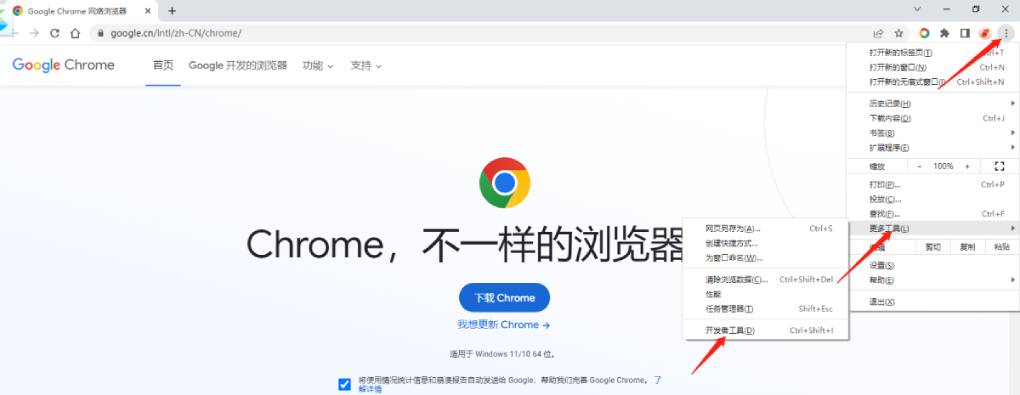
一、基础截图:3 种内置方法,满足日常需求
Chrome 自带多种截图方式,操作简单且无需依赖外部工具,适合快速截取网页局部、可见区域或指定元素,新手用户可轻松上手。
1. 快捷键局部截图(最常用)
这是最便捷的基础截图方式,通过快捷键可快速激活截图功能,精准截取网页中的任意局部区域:
操作步骤:
- 打开需要截图的网页,确保目标内容在当前浏览器窗口中可见;
- 按下快捷键:
- Windows/Linux 系统:Ctrl + Shift + I 打开开发者工具,然后按下 Ctrl + Shift + P;
- Mac 系统:Command + Option + I 打开开发者工具,然后按下 Command + Shift + P;
- 在弹出的开发者工具命令面板中,输入 “screenshot”,会出现 4 种截图选项:
- “Capture area screenshot”(截取区域):选择此选项后,鼠标会变成十字光标,拖动鼠标框选需要截取的区域,松开后截图会自动下载到默认文件夹;
- “Capture full size screenshot”(截取完整尺寸):自动截取整个网页(包括未滚动到的下方内容),生成一张长图并下载;
- “Capture node screenshot”(截取节点):需先在开发者工具 “Elements” 面板中选中网页元素(如图片、按钮、段落),选择此选项后会自动截取该元素;
- “Capture screenshot”(截取可见区域):仅截取当前浏览器窗口中显示的内容,不包含未滚动到的部分;
- 根据需求选择对应选项,完成截图后,文件会以 “screenshot - 日期.png” 格式保存到默认下载文件夹(可通过 chrome://settings/downloads 查看路径)。
- 例如,需要截取网页中的一段表格数据时,选择 “Capture area screenshot”,框选表格区域即可精准保存,无需后期裁剪多余内容。
2. 右键菜单截图(直观易懂)
若不习惯使用快捷键,通过右键菜单也可快速触发截图功能,操作更直观,适合首次尝试的用户:
操作步骤:
- 在网页空白处右键点击,弹出右键菜单;
- 选择 “截图” 选项(部分 Chrome 版本显示为 “捕获截图”),此时网页会进入截图模式,屏幕顶部会出现截图工具栏;
- 工具栏提供 3 种截图模式:
- “区域”:点击后拖动鼠标框选局部区域,松开后完成截图;
- “整页”:点击后自动截取整个网页(包括未滚动区域),生成长图;
- “窗口”:点击后截取当前浏览器窗口(不含系统任务栏);
- 选择所需模式完成截图后,会弹出预览窗口,点击窗口中的 “下载” 按钮,可将截图保存到本地;点击 “复制” 按钮,可将截图直接复制到剪贴板,粘贴到文档或聊天窗口中。
- 这种方式的优势在于无需打开开发者工具,通过常规右键操作即可完成,尤其适合对代码工具不熟悉的用户。例如,需要快速截取网页中的一张图片分享给同事时,右键选择 “截图→区域”,框选图片后复制粘贴到聊天框,无需保存文件再上传。
3. 开发者工具元素截图(精准截取特定元素)
对于需要精准截取网页中的特定元素(如按钮、导航栏、卡片组件)的场景,通过开发者工具可实现零误差截图,适合设计人员或需要精准保存网页元素的用户:
操作步骤:
- 打开需要截图的网页,按下 Ctrl + Shift + I(Windows/Linux)或 Command + Option + I(Mac)打开开发者工具;
- 在开发者工具左侧的 “Elements” 面板中,通过鼠标点击或快捷键 Ctrl + F(Windows/Linux)/ Command + F(Mac)搜索,找到需要截图的元素(如 <div class="card"> 对应的卡片组件),选中该元素后,网页中对应的元素会高亮显示;
- 右键点击选中的元素,在弹出的菜单中选择 “Capture node screenshot”;
- 截图会自动下载到默认文件夹,且图片边缘与选中元素完全贴合,无多余空白,无需后期裁剪。
- 例如,设计人员需要参考某网页的按钮样式时,通过此方法可精准截取按钮元素,避免截取到周围无关内容,方便后续在设计软件中分析样式。
二、进阶技巧:提升截图效率与质量
掌握基础操作后,结合进阶技巧可进一步提升截图效率,实现长图拼接、标注编辑、跨设备同步等需求,满足更复杂的使用场景。
1. 长截图拼接:完整保存滚动网页
Chrome 内置的 “整页截图” 功能虽能自动截取长图,但部分复杂网页(如包含动态加载内容、iframe 框架)可能会出现截取不完整的情况,此时可通过以下方法优化:
方法一:手动滚动拼接(适合动态内容)
- 打开网页,按下 Ctrl + Shift + P(Windows/Linux)或 Command + Shift + P(Mac),选择 “Capture area screenshot”;
- 框选当前可见区域的顶部内容,保存第一张截图;
- 向下滚动网页,确保下一部分内容与第一张截图底部有少量重叠(便于后期拼接),再次框选截图,保存第二张;
- 重复步骤 3 直到截取完整网页,然后使用图片编辑软件(如 Photoshop、画图 3D、在线工具 Canva)将多张截图拼接成一张长图。
方法二:利用开发者工具禁用滚动(适合固定布局)
- 打开开发者工具,在 “Elements” 面板中找到 <body> 标签,右键点击选择 “Edit as HTML”;
- 在 <body> 标签中添加 style="overflow: hidden;",按下回车键,此时网页会禁止滚动,所有内容会一次性显示在窗口中;
- 按下 Ctrl + Shift + P(Windows/Linux)或 Command + Shift + P(Mac),选择 “Capture full size screenshot”,即可完整截取所有内容,无需拼接。
- 例如,需要保存一篇包含 10 页内容的网页文章时,通过方法二禁用滚动后,可一次性截取完整长图,避免手动拼接的繁琐操作。
2. 截图标注与编辑:快速添加注释
Chrome 内置截图功能仅支持基础截取,若需要在截图上添加文字注释、箭头、方框等标记,可通过以下两种方式实现:
方式一:利用系统自带工具(无需安装软件)
- 完成截图后,不立即下载,而是点击预览窗口中的 “复制” 按钮,将截图复制到剪贴板;
- 打开系统自带的图片编辑工具:
- Windows 系统:打开 “画图” 软件,按下 Ctrl + V 粘贴截图,使用工具栏中的 “文字”“形状” 工具添加标注;
- Mac 系统:按下 Command + Shift + 4 激活截图工具,点击菜单栏中的 “工具”,选择 “文本”“箭头” 等进行标注,或粘贴到 “预览” 软件中编辑;
- 编辑完成后,保存文件即可。
方式二:借助 Chrome 扩展工具(更专业)
安装截图标注类扩展工具,可在截图时直接完成编辑,无需切换软件,常用工具推荐:
- Lightshot:支持截图时实时添加文字、箭头、马赛克,可直接分享到社交平台或保存到云端;
- Awesome Screenshot:集成截图、标注、录屏功能,支持长截图自动拼接,标注工具丰富(如模糊、裁剪、添加水印);
- GoFullPage:专注长截图,可自动滚动网页并拼接,支持导出为 PDF 或图片,标注功能简洁实用。
- 安装方法:进入 Chrome 应用商店,搜索工具名称,点击 “添加至 Chrome”,安装后在浏览器右上角会出现工具图标,点击即可激活截图与标注功能。例如,使用 Lightshot 截取网页中的数据表格后,可直接在截图上用红色方框标记重点数据,添加文字注释,然后保存到本地,无需切换到画图软件。
3. 截图保存与同步:跨设备访问更便捷
默认情况下,Chrome 截图会保存到本地下载文件夹,若需要跨设备访问或备份,可通过以下方法实现:
方法一:设置截图默认保存到云端
- 安装 “Save to Google Drive” 扩展工具(Chrome 应用商店可搜);
- 进入扩展设置页面,勾选 “截图自动保存到 Google Drive” 选项;
- 完成截图后,文件会同时保存到本地和 Google Drive 云端,在其他设备(如手机、平板)登录同一谷歌账号,打开 Google Drive 即可查看截图;
方法二:手动上传到云端存储
- 完成截图后,找到本地下载文件夹中的截图文件;
- 将文件上传到百度云盘、OneDrive、Dropbox 等云端存储工具;
- 在其他设备登录对应云端账号,即可下载或查看截图。
- 例如,在电脑上截取网页中的工作方案后,上传到 OneDrive,下班回家后用笔记本电脑登录 OneDrive,即可直接打开截图继续分析,无需通过 U 盘传输。
三、第三方工具推荐:满足专业场景需求
虽然 Chrome 内置截图功能已能满足大部分日常需求,但在专业场景(如批量截图、定时截图、高清无损截图)下,第三方工具的功能更强大,以下是 3 款经过实测的高评分工具:
1. Snagit(全能型截图工具)
- 核心功能:支持截图、录屏、图文编辑,可截取滚动网页、长文档、应用窗口,标注工具丰富(如添加形状、文字、水印、模糊效果),支持导出为多种格式(PNG、JPG、GIF、PDF);
- 优势:截图质量高,支持图片拼接与编辑,适合设计人员、教育工作者、办公人士;
- 使用场景:需要制作带标注的教程截图、截取高清长图、编辑截图内容(如合并多张截图);
- 获取方式:官网下载,支持 Windows 和 Mac 系统,提供免费试用版,付费版功能完整。
2. FastStone Capture(轻量型截图工具)
- 核心功能:体积小(仅几 MB),启动速度快,支持区域截图、窗口截图、滚动截图、固定区域截图,标注工具简洁实用(如箭头、文字、马赛克),支持截图后直接复制或保存;
- 优势:免费版功能满足日常需求,无广告,操作简单,适合对软件体积有要求的用户;
- 使用场景:快速截取网页局部、制作简单标注、批量截取多个网页元素;
- 获取方式:官网下载,仅支持 Windows 系统,免费版可长期使用,付费版去除水印。
3. Greenshot(开源免费截图工具)
- 核心功能:开源免费,支持区域截图、窗口截图、全屏截图、滚动截图,可自定义快捷键,标注工具包括文字、形状、模糊、裁剪,支持导出到本地、剪贴板、云端或直接发送到邮件;
- 优势:完全免费,无功能限制,支持自定义设置(如截图默认格式、保存路径),适合预算有限的用户;
- 使用场景:日常办公截图、学生截取学习资料、开发人员截取代码片段;
- 获取方式:官网下载,支持 Windows 和 Mac 系统,开源社区持续更新维护。
四、故障排查:截图功能无法使用?这样解决
在使用 Chrome 截图功能时,可能会遇到 “快捷键无反应”“截图不完整”“截图后无法保存” 等问题,以下是针对性的解决方案:
1. 快捷键无反应:基础排查
- 检查快捷键冲突:部分软件(如输入法、杀毒软件、录屏工具)的快捷键可能与 Chrome 截图快捷键冲突,关闭其他软件后重试;例如,搜狗输入法的 “Ctrl + Shift + I” 可能用于切换输入法,需暂时关闭输入法或修改其快捷键;
- 重启 Chrome 浏览器:关闭所有 Chrome 窗口(包括后台进程),重新打开后尝试快捷键;
- 更新 Chrome 版本:进入 chrome://settings/help 检查是否为最新版本,旧版本可能存在快捷键 BUG,升级后即可修复。
2. 截图不完整:针对性解决
- 动态内容截取不全:网页中包含动态加载内容(如滚动到底部才加载的图片、评论)时,内置长截图可能无法捕获,需手动滚动网页,分多次截图后拼接;
- iframe 框架截取失败:部分网页使用 iframe 嵌入其他内容(如视频、地图),内置截图可能无法截取 iframe 区域,此时可右键点击 iframe 区域,选择 “在此框架中打开”,单独截取该页面;
- 分辨率适配问题:若电脑分辨率设置过高或缩放比例异常,可能导致截图显示不全,进入电脑 “显示设置”,将缩放比例调整为 100%,重启 Chrome 后重试。
3. 截图无法保存:权限与路径排查
- 检查下载路径权限:截图默认保存到下载文件夹,若该文件夹权限不足,会导致无法保存;右键点击下载文件夹,选择 “属性→安全”(Windows)或 “显示简介→共享与权限”(Mac),确保当前用户拥有 “写入” 权限;
- 修改默认保存路径:进入 chrome://settings/downloads,点击 “更改” 按钮,选择其他文件夹(如 D 盘、桌面),重试截图;
- 清除浏览器缓存:按下 Ctrl + Shift + Del(Windows/Linux)或 Command + Shift + Del(Mac),勾选 “缓存图像和文件”,选择 “全部时间” 后清除,重启 Chrome 后重试。
4. 右键菜单无 “截图” 选项:功能开启与修复
- 检查 Chrome 版本:旧版本 Chrome 可能未集成右键截图功能,进入 chrome://settings/help 升级到最新版本(建议 90 版本以上);
- 启用截图实验功能:
- 在 Chrome 地址栏输入 chrome://flags,按下回车键;
- 在搜索框输入 “Screenshot”,找到 “Desktop Screenshots” 和 “Screenshot Tool” 选项;
- 将两个选项的状态改为 “Enabled”,点击 “Relaunch” 重启 Chrome;
- 重置 Chrome 设置:进入 chrome://settings/reset,选择 “将设置恢复为原始默认值”,重启后右键菜单会恢复默认选项,包括 “截图” 功能(注意:重置会清除书签、扩展,需提前备份)。
五、总结:按需选择最优截图方案
Chrome 网页截图功能覆盖了从基础到进阶的全场景需求,不同用户可根据自身使用习惯与场景选择合适的方法:
- 新手用户:优先掌握 “右键菜单截图”,操作直观且无需记忆复杂快捷键,适合快速截取局部或可见区域;
- 效率用户:熟练使用 “快捷键局部截图” 与 “整页截图”,搭配 “截图标注扩展工具”,提升截图与编辑效率;
- 专业用户:结合 “开发者工具元素截图” 与第三方工具(如 Snagit、Greenshot),满足精准截取、批量处理、高清保存等需求;
- 跨设备用户:通过 “云端同步” 功能,实现截图在电脑、手机、平板间的无缝访问,方便工作与学习。
- 合理运用这些方法,不仅能节省 “截图→编辑→保存→分享” 的全流程时间,还能提升截图质量,让网页内容的保存与传播更高效。若在使用中遇到其他问题,可访问 Chrome 官方帮助中心获取最新解决方案。